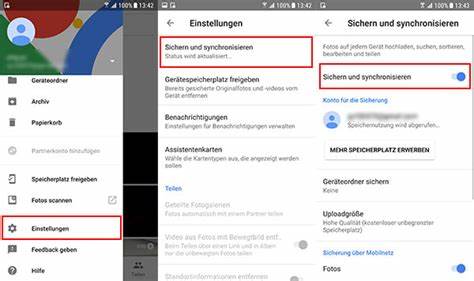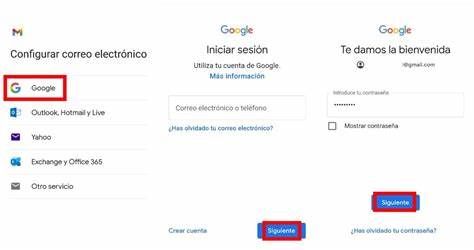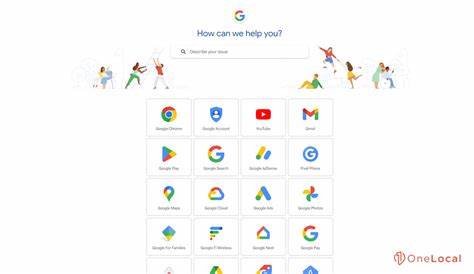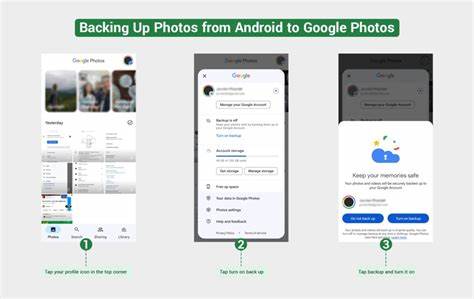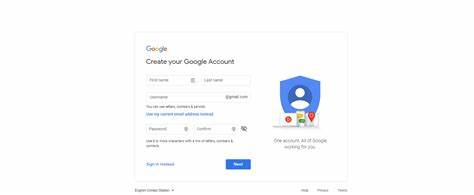Современные смартфоны становятся основным устройством для создания фотографий и видео. На Android-устройствах множество пользователей предпочитают использовать Google Фото для хранения и резервного копирования своих мультимедийных файлов. Это удобно, надежно и позволяет получать доступ к своим фото и видео с любого устройства с интернетом. В этой статье подробно рассмотрим, как обеспечить надежное сохранение ваших фото и видео на Android с помощью Google Фото, а также разберемся с основными функциями и возможными проблемами. Резервное копирование фото и видео является важной процедурой для сохранности личных данных.
При включенной функции резервного копирования все сделанные фото и видео автоматически загружаются в хранилище вашего Google-аккаунта. Это гарантирует сохранность изображений даже при потере или поломке смартфона, а также обеспечивает возможность просмотра и управления файлами с других устройств. Чтобы активировать резервное копирование на Android, нужно открыть приложение Google Фото. После входа в свой Google-аккаунт следует нажать на иконку профиля в верхнем правом углу и перейти в настройки Google Фото в раздел «Резервное копирование». Там можно включить или отключить автоматическую синхронизацию мультимедийных файлов.
Важно понимать, что процесс загрузки зависит от скорости вашего интернета и размера файлов, поэтому он может занять некоторое время. Google Фото поддерживает резервное копирование различных форматов, включая RAW, что особенно полезно для профессиональных фотографов. При работе с большими файлами следует уделять внимание состоянию свободного места в аккаунте, чтобы избежать ошибок с недостатком памяти. Если место заканчивается, устройство уведомит об этом, и резервное копирование прекратится. Еще одна полезная возможность — самостоятельное резервное копирование отдельных фото или видео.
Для этого необходимо открыть нужный файл в приложении и нажать кнопку «Сейчас сохранить». Это подходит в тех случаях, когда автоматический режим выключен, или при возникновении сбоев в процессе синхронизации. Чтобы проверить статус резервного копирования, можно открыть Google Фото и найти в профиле информацию о количестве оставшихся файлов для загрузки. Если все фото и видео загружены, статус будет «Резервное копирование завершено». При отключенной функции отображается сообщение о том, что резервное копирование отключено.
Для проверки конкретного файла можно открыть меню «Информация», где будут отображены дата и размер файла, а также сведения о том, был ли он сохранен. В Google Фото также есть настройки качества резервного копирования. Можно выбирать между «Высокое качество» и «Исходное качество». Высокое качество позволяет экономить место в хранилище за счет сжатия файлов с минимальной потерей качества, а исходное сохраняет файлы без изменений, но занимает больше места. Выбор зависит от индивидуальных предпочтений и доступного объема памяти.
Для тех, кто часто путешествует, есть возможность включить резервное копирование во время роуминга. Это удобно, но следует помнить о возможных дополнительных расходах на передачу данных за границей. Google Фото интегрировано с системой классификации изображений. Если включена группировка по лицам, поиск по фото становится значительно проще. Можно вводить имена, места или объекты, и приложение автоматически находит соответствующие фото.
Это позволяет быстро находить нужные изображения без необходимости самостоятельно создавать теги. Еще одна интересная функция — создание автоматических «живых» фотоальбомов. Система генерирует коллажи, анимации и видео на основе загруженных фото, благодаря чему ваши воспоминания становятся динамичными и выразительными. Иногда может возникнуть необходимость удалить файлы из Google Фото. Для этого нужно сначала отключить резервное копирование на устройстве и удалить фото или видео через веб-интерфейс photos.
google.com. Важно помнить, что удаление файлов из облачного хранилища не удаляет их с локального устройства, если резервное копирование отключено. Если фото по-прежнему отображаются на устройстве, это значит, что они являются локальными копиями. Если возникли проблемы с резервным копированием, рекомендуется проверить соединение с интернетом, наличие свободного места в аккаунте Google и обновить приложение Google Фото.